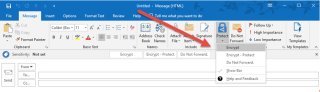PowerPoint 365 : Comment importer des diapositives d un autre fichier de présentation

Un tutoriel montrant comment importer des diapositives d

Pour personnaliser l'écran d'accueil du Centre d'administration Office 365 :
Le Centre d'administration Office 365 est le centre névralgique de l'expérience d'administration pour les organisations utilisant la plateforme. La page d'accueil par défaut vous donne une vue d'ensemble de l'installation de votre locataire, il est donc important de la configurer pour vous donner le plus d'utilité.
L'écran d'accueil utilise une interface basée sur une carte. Chaque page principale du centre d'administration possède sa propre carte, qui vous permet d'explorer rapidement les données dont vous avez besoin. Pour ajouter ou supprimer des cartes, cliquez sur le bouton "Ajouter une carte" à côté du champ de recherche en haut.

Sélectionnez les cartes qui vous intéressent en les faisant glisser du volet volant vers votre écran d'accueil. Vous pouvez réorganiser les cartes à tout moment en faisant glisser leur barre d'en-tête et en les déplaçant sur l'écran. Pour supprimer une carte, cliquez sur l'icône représentant des points de suspension à droite de son en-tête et cliquez sur « Supprimer ».

La plupart des cartes contiennent des informations clés et une poignée de boutons d'action importants. Certains affichent des données dans la carte elle-même. Un exemple est la carte « Utilisateurs actifs », qui affiche une version condensée du graphique des utilisateurs actifs.

L'utilisation efficace de l'écran d'accueil peut accélérer les tâches de gestion courantes. Par exemple, la carte de gestion des utilisateurs vous donne des commandes en un clic pour ajouter, modifier et supprimer des utilisateurs - cliquez sur le bouton puis recherchez l'utilisateur à modifier.
Votre mise en page sera enregistrée automatiquement et persistera partout où vous accéderez au centre d'administration. Un dernier contrôle à mentionner est le champ de recherche en haut, qui vous permet d'accéder rapidement à d'autres pages du centre d'administration.
Un tutoriel montrant comment importer des diapositives d
Nous vous montrons comment activer ou désactiver les options de presse-papiers visibles dans les applications Microsoft Office 365.
Empêcher l
Votre compte est en mauvais état est une erreur Office 365 ennuyeuse qui empêche les utilisateurs de se connecter. Utilisez ce guide pour y remédier. Obtenez des solutions efficaces dès maintenant.
Découvrez comment résoudre rapidement le problème de préparation d
Découvrez pourquoi vous pouvez rencontrer l
Découvrez comment empêcher Microsoft Teams de s
Découvrez comment chiffrer efficacement les e-mails Office 365 avec Azure Information Protection (AIP) et protégez vos données sensibles.
Voici comment configurer et utiliser la fonctionnalité d'arrière-plans dans Microsoft Teams
Dans ce guide, bien vous montrer comment créer votre propre équipe au sein de Microsoft Teams.
Dans notre dernier guide Office 365, découvrez comment protéger par mot de passe les fichiers de Microsoft Office.
Voici quelques conseils pour tirer le meilleur parti de votre webcam dans Microsoft Teams.
Voici comment vous pouvez protéger vos e-mails par mot de passe dans Outlook ou Outlook.com
Voici comment vous pouvez éviter la réponse à tous et les notifications à l'échelle du canal dans Microsoft Teams
Lorsque vous ajoutez un fichier à la section des fichiers de votre équipe Microsoft, il devient modifiable par tout le monde dans Microsoft Teams, pas seulement par le créateur du fichier. Il y a
En août, Microsoft a annoncé qu'une nouvelle fonctionnalité viendrait à Microsoft Teams pour permettre aux utilisateurs de transférer des réunions actives sur plusieurs appareils. Si la fonctionnalité a commencé à être déployée la semaine dernière et qu'elle est désormais généralement disponible pour tous les utilisateurs de Microsoft Teams, selon la feuille de route Microsoft 365.
Le service de stockage en nuage Microsoft OneDrive vous permet d'accéder à vos fichiers où que vous soyez. La société maintient en fait deux différents mais du même nom
Voici un aperçu de la façon dont vous pouvez nettoyer et gérer vos notifications dans Microsoft Teams
Vous rencontrez des problèmes avec Office 365 ? En vous rendant dans votre centre d'administration, vous pourrez consulter tous les derniers avis de service susceptibles d'expliquer le problème.
Voici un aperçu de la façon dont vous pouvez tirer le meilleur parti de Teams pour votre petite entreprise.
Vous êtes confronté au problème du logiciel AMD Adrenalin qui ne fonctionne pas ou ne s
Pour corriger l
Apprenez à maîtriser le chat Zoom, une fonctionnalité essentielle pour les visioconférences, avec nos conseils et astuces.
Découvrez notre examen approfondi de l
Découvrez comment récupérer votre Instagram après avoir été désactivé en suivant nos étapes claires et simples.
Découvrez comment savoir qui a consulté votre profil Instagram avec nos solutions pratiques. Sauvegardez votre vie privée tout en restant informé !
Apprenez à créer des GIF animés facilement avec votre Galaxy S22. Découvrez les méthodes intégrées et des applications pratiques pour enrichir votre expérience.
Découvrez comment changer la devise dans Google Maps en quelques étapes simples pour mieux planifier vos finances durant votre voyage.
Microsoft Teams s
Vous obtenez l


![[RÉSOLU] Nous préparons une boîte aux lettres pour lutilisateur (2022) [RÉSOLU] Nous préparons une boîte aux lettres pour lutilisateur (2022)](https://cloudo3.com/resources1/imagesv2/image-9152-0607160607439.png)